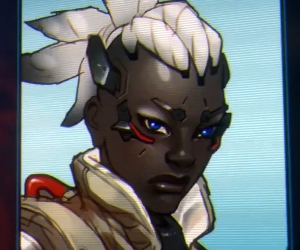Neste manual, en detalle sobre que facer se ao copiar calquera ficheiro (ou cartafol con ficheiros) a unha unidade flash USB ou disco, verá mensaxes que "O ficheiro é demasiado grande para o sistema de ficheiros de destino". Hai varios xeitos de solucionar o problema en Windows 10, 8 e Windows 7 (para unha unidade flash de arranque, ao copiar películas e outros ficheiros e para outras situacións).
Neste manual, en detalle sobre que facer se ao copiar calquera ficheiro (ou cartafol con ficheiros) a unha unidade flash USB ou disco, verá mensaxes que "O ficheiro é demasiado grande para o sistema de ficheiros de destino". Hai varios xeitos de solucionar o problema en Windows 10, 8 e Windows 7 (para unha unidade flash de arranque, ao copiar películas e outros ficheiros e para outras situacións).
En primeiro lugar, por que isto ocorre: a razón é que copias un ficheiro que ten máis de 4 GB de tamaño (ou o cartafol que copias contén tales ficheiros) nunha unidade flash USB, disco ou outra unidade no sistema de ficheiros FAT32 e este sistema de ficheiros ten o límite do tamaño dun ficheiro, de aí a mensaxe de que o ficheiro é demasiado grande.
Que facer se o ficheiro é demasiado grande para o sistema de ficheiros final

Dependendo da situación e das tarefas en cuestión, existen diferentes métodos para corrixir o problema. Considerarémolos en orde.
Se non che importa o sistema de ficheiros da unidade
No caso de que o sistema de ficheiros dunha unidade flash ou un disco non sexa importante para vostede, pode simplemente formatalo en NTFS (os datos perderanse, o método sen perda de datos descríbese a continuación).
- No Explorador de Windows, faga clic co botón dereito do rato na unidade, seleccione "Formato".
- Especifique o sistema de ficheiros NTFS.

- Fai clic en "Iniciar" e agarda a que finalice o formato.
Despois de que o disco teña un sistema de ficheiros NTFS, o seu ficheiro encaixa nel.
No caso de que necesites converter a unidade de FAT32 a NTFS sen perda de datos, podes usar programas de terceiros (o estándar Aomei Partition Assistant libre pode facelo en ruso) ou usa a liña de comandos:
converter D: / fs: ntfs (onde D é a letra do disco a converter)
E despois de converter para copiar os ficheiros necesarios.
Se se usa unha unidade flash ou un disco para un televisor ou outro dispositivo que non "vexa" NTFS
Nunha situación na que obtén o erro "O ficheiro é demasiado grande para o sistema de ficheiros final" ao copiar unha película ou outro ficheiro nunha unidade flash usada nun dispositivo (TV, iPhone, etc.) que non funciona con NTFS, hai dous xeitos de resolver o problema :
- Se isto é posible (normalmente é posible para películas), atopa outra versión do mesmo ficheiro que terá menos de 4 GB.
- Probe formatar a unidade en ExFAT, o máis probable é que funcione no seu dispositivo e non haxa límite no tamaño do ficheiro (será máis preciso, pero non pode atoparse).
Cando queira crear unha unidade flash UEFI de inicio e a imaxe contén ficheiros de máis de 4 GB
Como regra xeral, ao crear unidades flash de arranque para sistemas UEFI, utilízase o sistema de ficheiros FAT32 e moitas veces acontece que non pode escribir ficheiros de imaxe nunha unidade flash USB se contén install.wim ou install.esd (para Windows) máis de 4 GB.
Isto pódese resolver mediante os seguintes métodos:
- Rufus pode escribir unidades flash UEFI a NTFS (lea máis: unidade flash USB arrincable a Rufus 3), pero terá que desactivar o arranque seguro.
- WinSetupFromUSB é capaz de dividir ficheiros de máis de 4 GB no sistema de ficheiros FAT32 e "xuntalos" xa durante a instalación. A función declárase na versión 1.6 beta: conservouse en versións máis recentes - non vou dicir, pero é posible descargar a versión especificada dende o sitio web oficial.
Se desexa gardar o sistema de ficheiros FAT32, pero escriba o ficheiro na unidade
No caso de que non poida realizar ningunha acción para converter o sistema de ficheiros (a unidade debe deixarse en FAT32), o ficheiro debe ser gravado e este non é un vídeo que se pode atopar nun tamaño máis pequeno, pode dividir este ficheiro usando calquera arquivo, por exemplo, WinRAR. 7-Zip, creando un arquivo de varios volumes (é dicir, o ficheiro dividirase en varios arquivos, que despois de desempaquetar volverán a converterse nun único ficheiro).
Ademais, en 7-Zip, pode simplemente dividir o ficheiro en partes, sen arquivar, e máis tarde, cando sexa necesario, mesturalos nun único ficheiro de orixe.

Espero que os métodos propostos funcionen no teu caso. Se non, describa a situación nos comentarios, intentarei axudar.